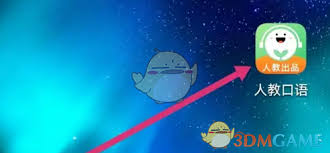导读: 在科学研究和数据分析领域,折线图是一种非常常见的数据可视化工具。origin作为一款功能强大的绘图软件,能够帮助用户轻松创建各种类型的图表,包括折线图。然而,将origin中制作好的折线图导入到word文档中,并非一件直观的事情。本文旨在提供一种简单有效的方法
在科学研究和数据分析领域,折线图是一种非常常见的数据可视化工具。origin作为一款功能强大的绘图软件,能够帮助用户轻松创建各种类型的图表,包括折线图。然而,将origin中制作好的折线图导入到word文档中,并非一件直观的事情。本文旨在提供一种简单有效的方法,帮助用户顺利地将origin中的折线图导入到word文档中。
首先,在开始之前,请确保您的计算机上已经安装了origin和microsoft word。这两个软件都是进行数据分析和文档编辑的常用工具。此外,建议您在开始操作前先准备好一份需要展示的数据集,并使用origin绘制好所需的折线图。
1. 打开origin软件,并加载包含折线图的工作表。
2. 单击选中您想要导出的折线图,使其处于激活状态。
3. 在菜单栏中选择“file”(文件)选项,然后点击“export graph…”(导出图形)。
4. 在弹出的对话框中,选择一个合适的保存位置,并为文件命名。确保选择正确的文件格式,如png、jpg或pdf等。对于大多数情况,推荐使用矢量格式如emf或svg,这样可以保证在导入word时保持图像的高分辨率。
5. 点击“save”(保存)按钮完成导出过程。
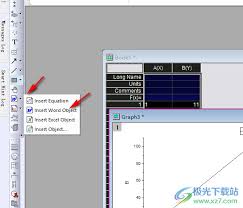
1. 启动microsoft word,打开或新建一个文档。
2. 将光标定位到您希望插入折线图的位置。

3. 选择“insert”(插入)选项卡,然后点击“pictures”(图片)按钮。
4. 在文件浏览器中找到并选择刚才导出的折线图文件。
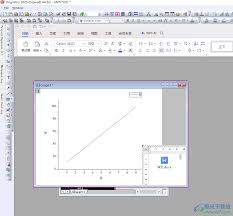
5. 点击“insert”(插入)按钮,即可将折线图成功添加到word文档中。
- 大小调整:在word文档中,通过拖拽图片边缘来调整折线图的大小,以适应页面布局。
- 文字说明:根据需要,可以为折线图添加或描述性文字,以便更好地传达信息。
- 布局调整:利用word提供的“wrap text”(环绕文本)功能,调整图片周围的文字排版,使文档整体更加美观和专业。
通过上述步骤,我们可以轻松地将origin中的折线图导入到word文档中。这一过程不仅有助于提升文档的专业性和视觉效果,还使得数据分析结果的展示更加直观易懂。希望本文提供的方法能帮助广大科研工作者和数据分析师们提高工作效率,让他们的研究成果更加生动地呈现给读者。
上一篇:误删的相机照片怎么恢复
下一篇:戏鲸app如何解除cp关系